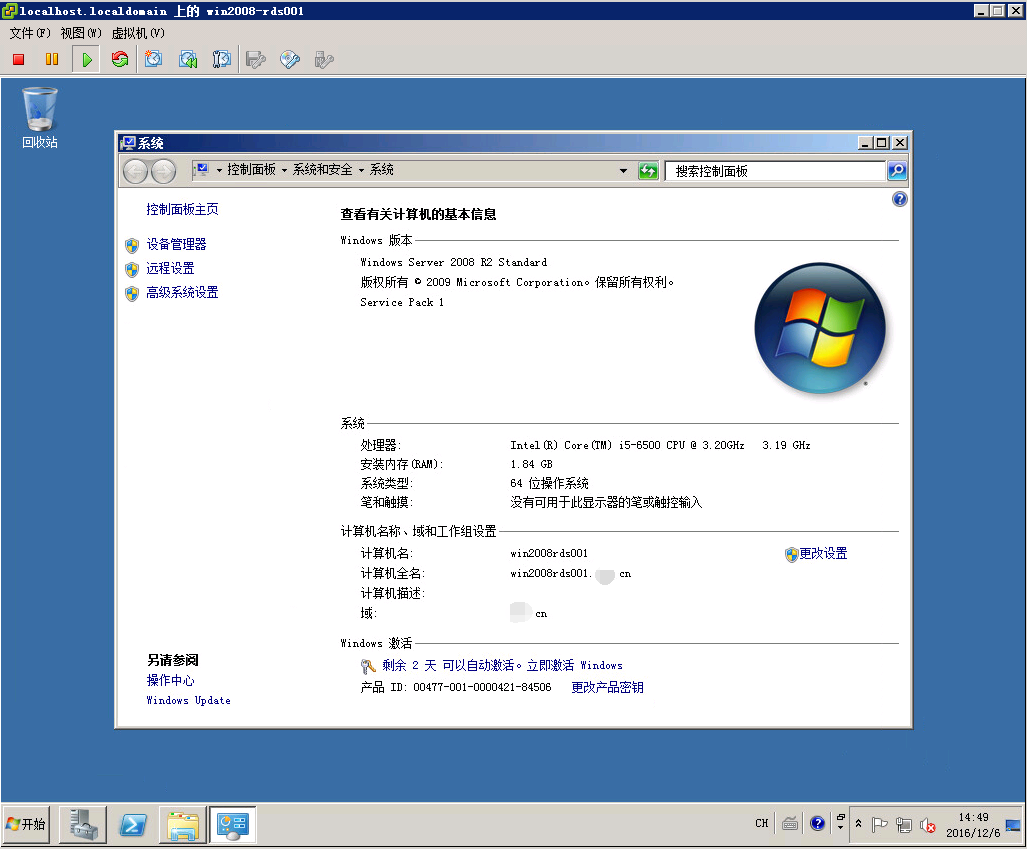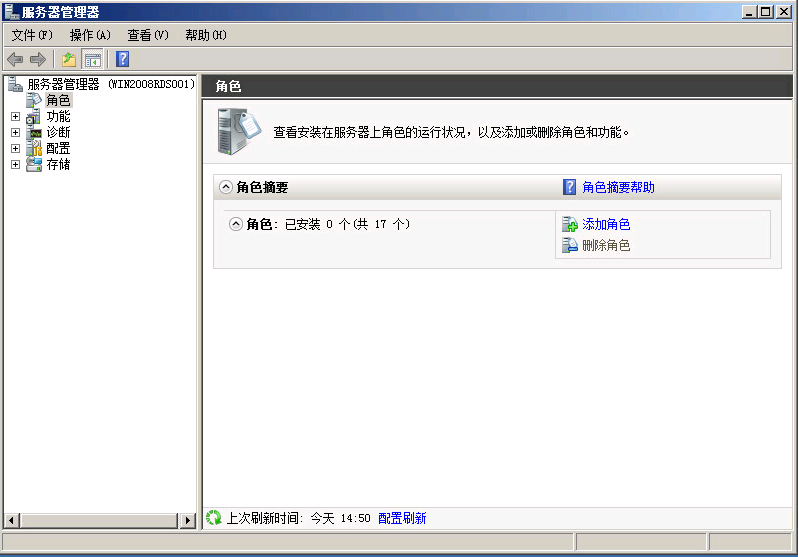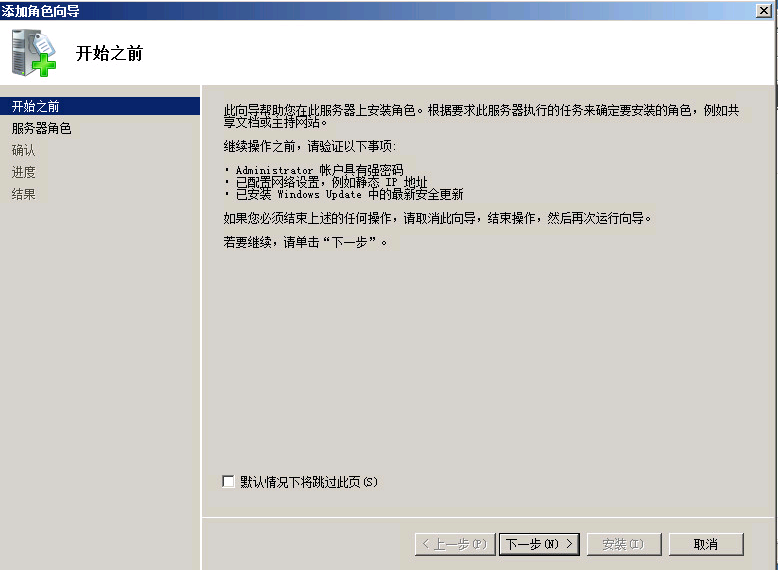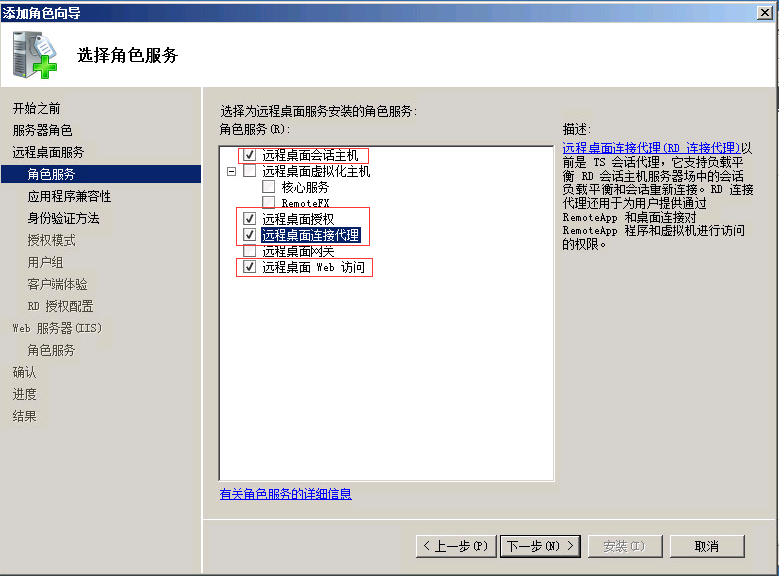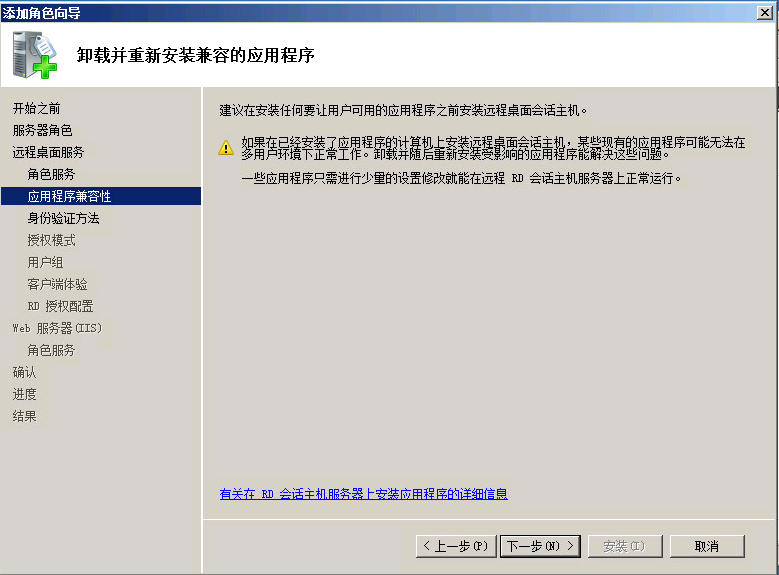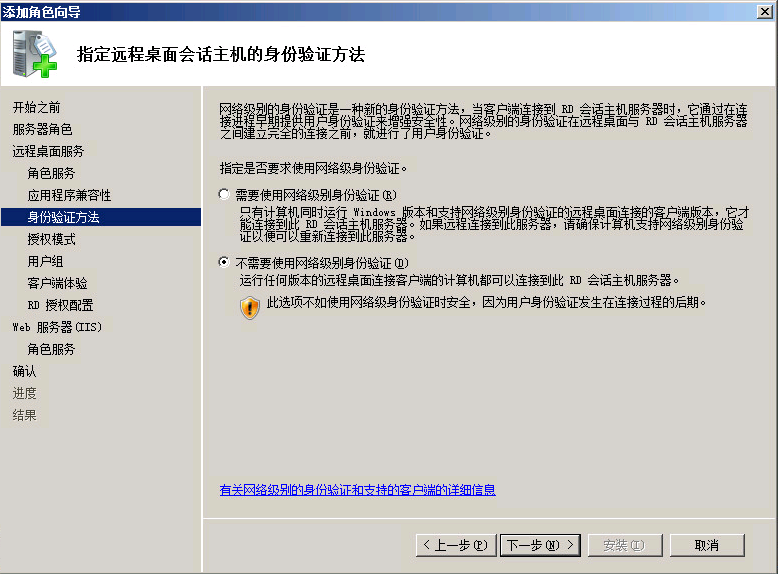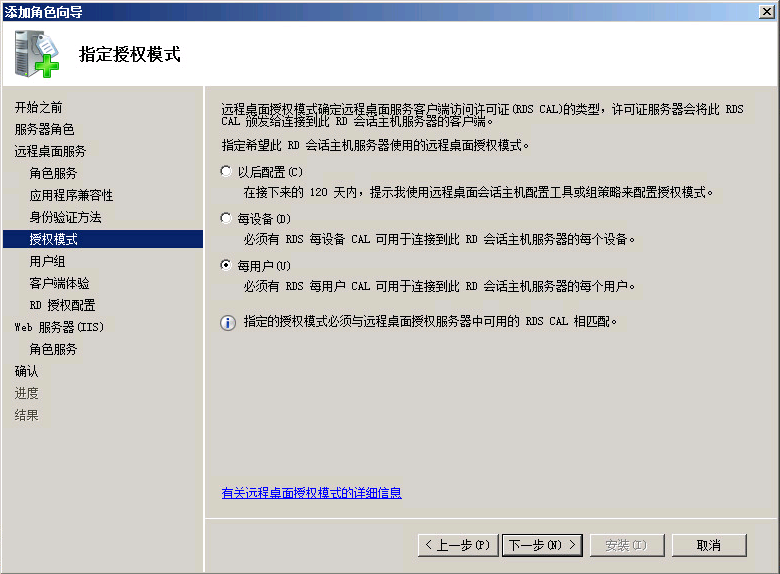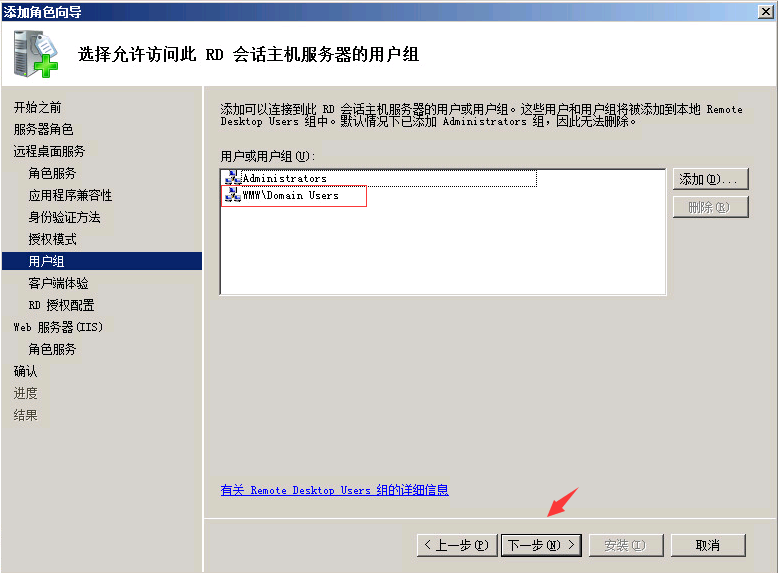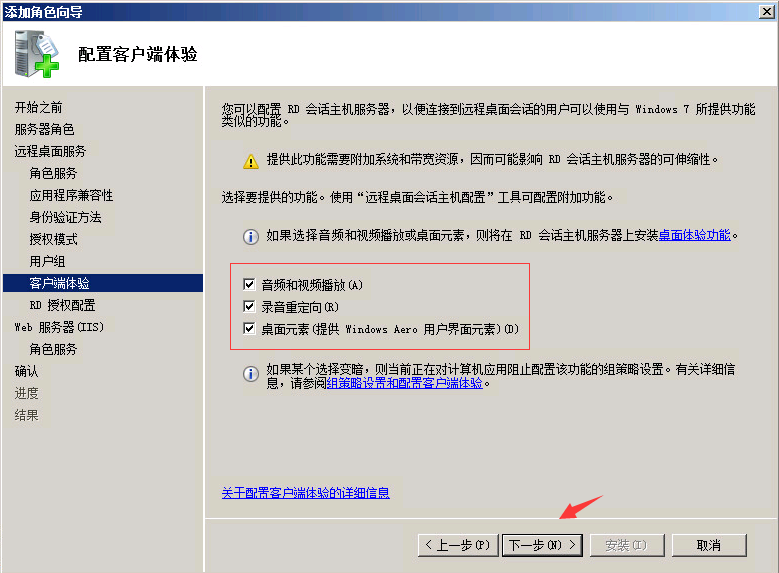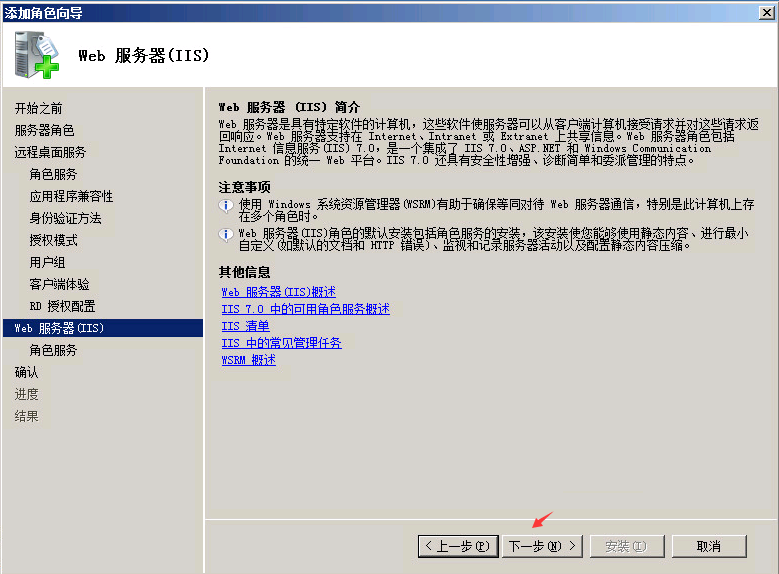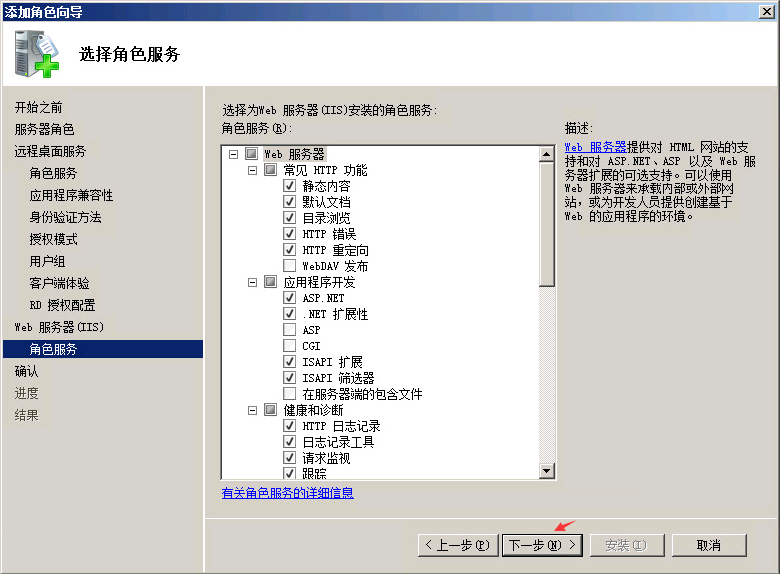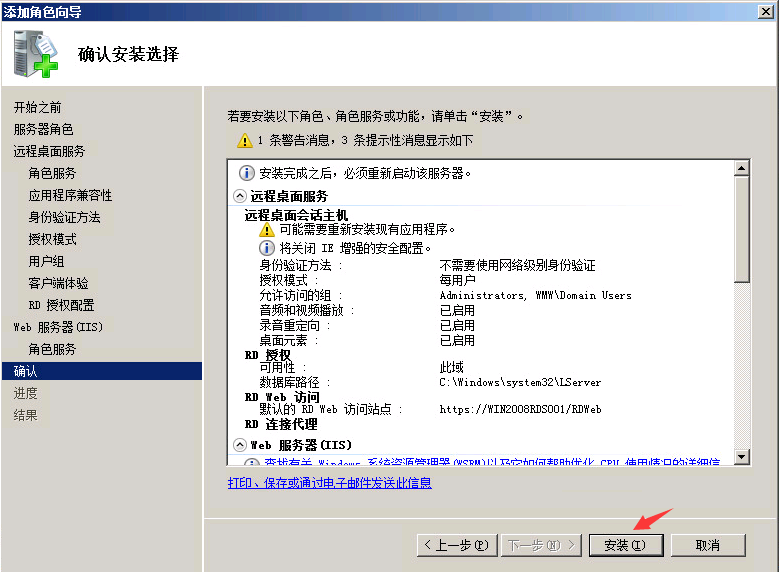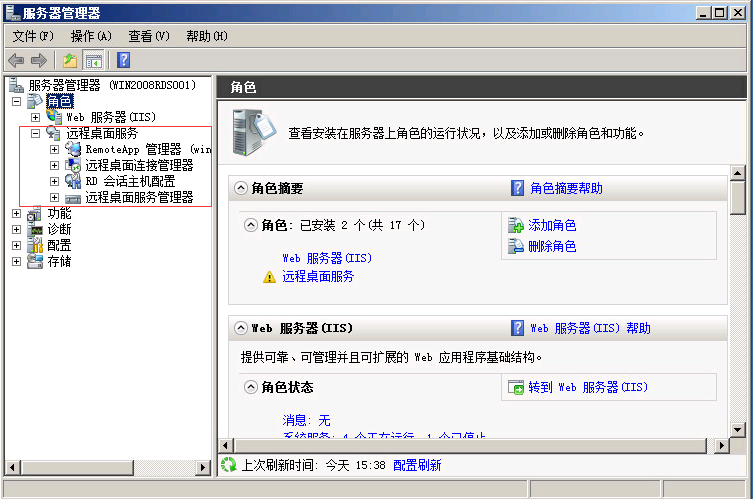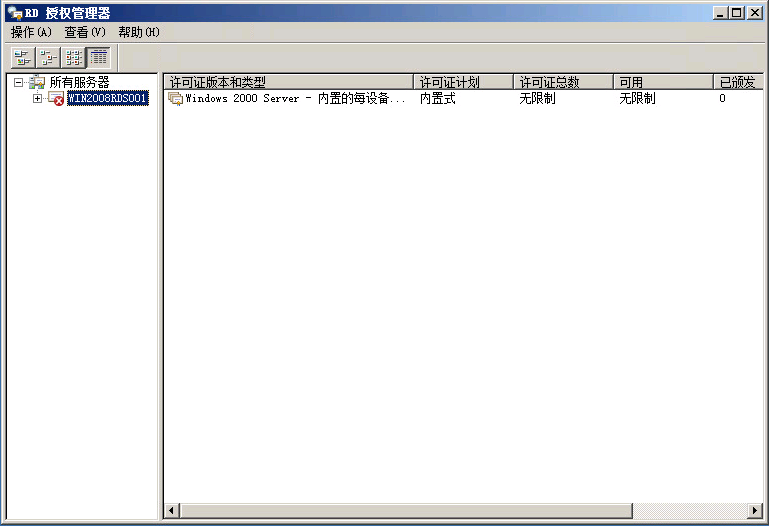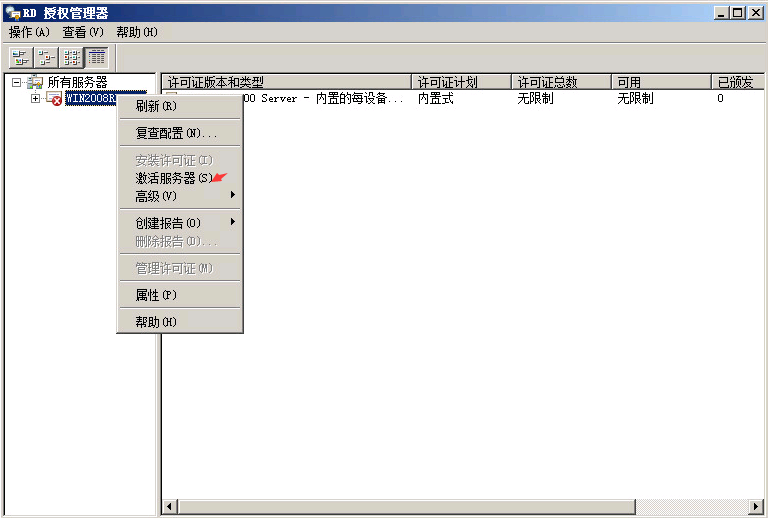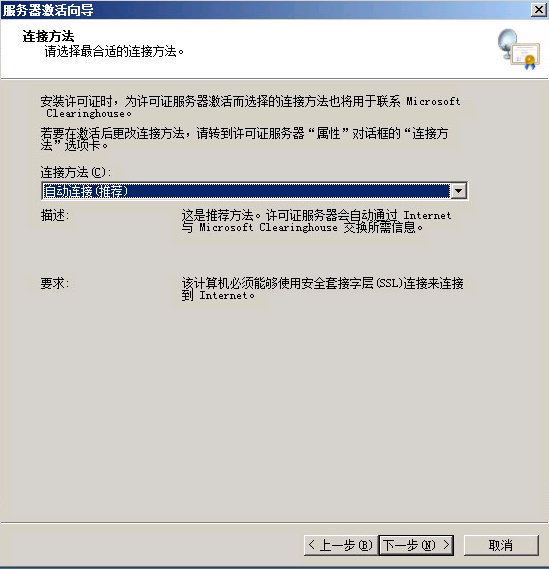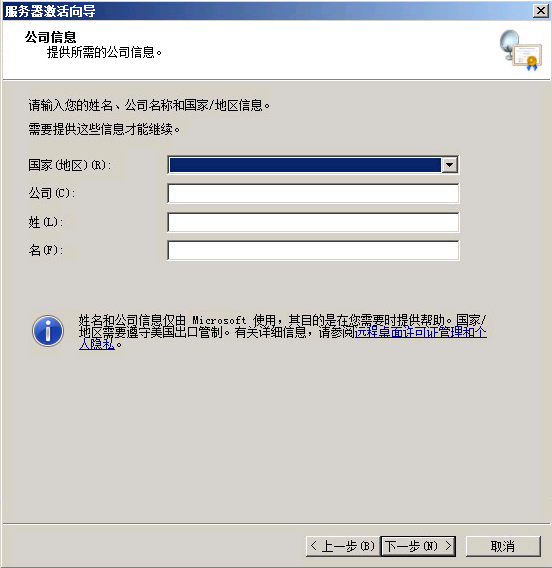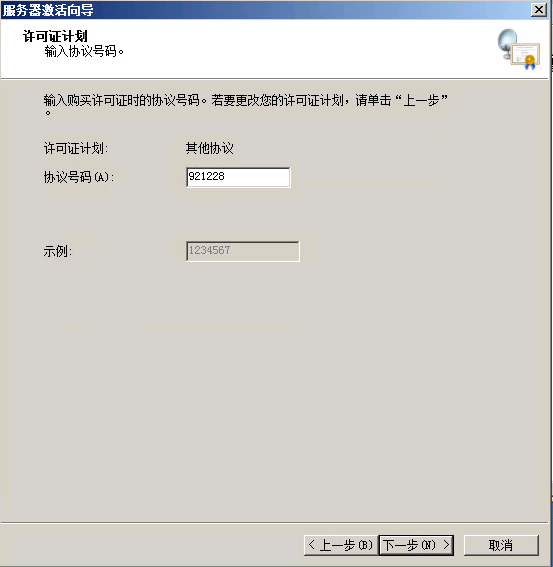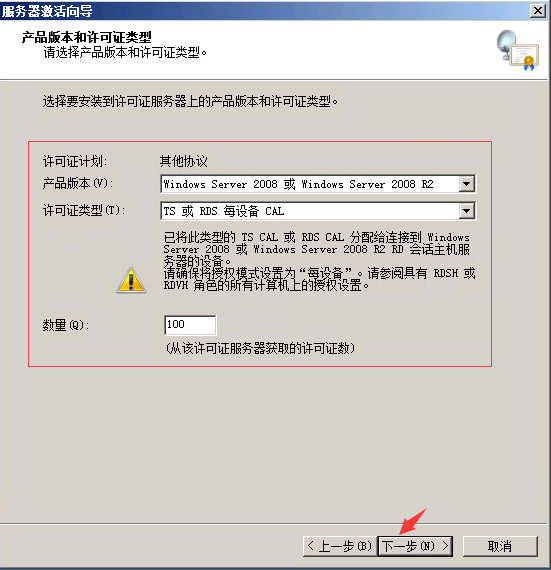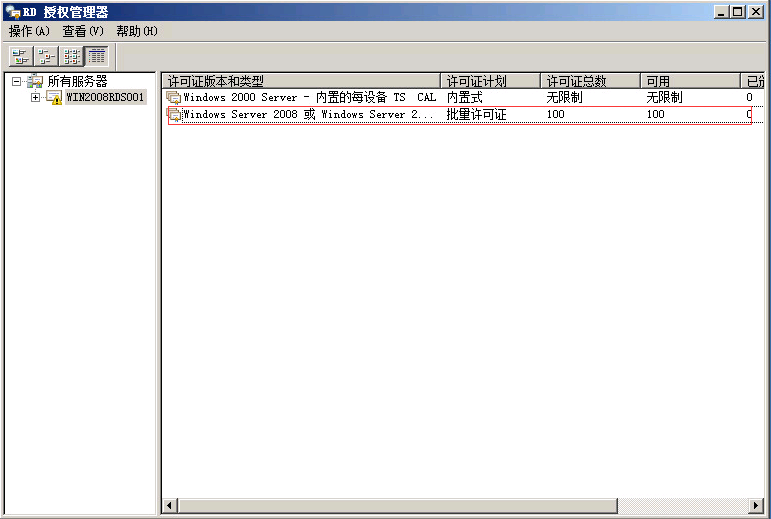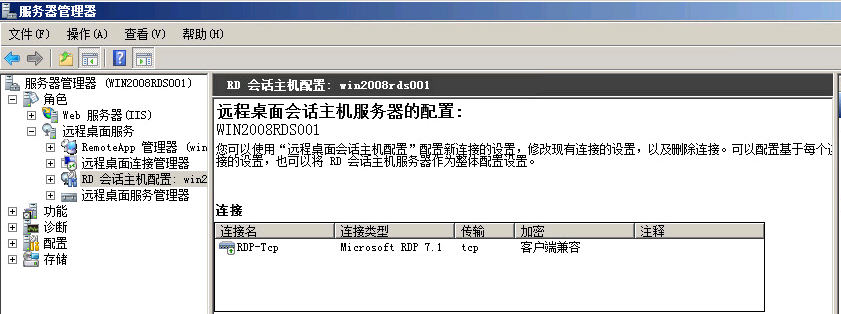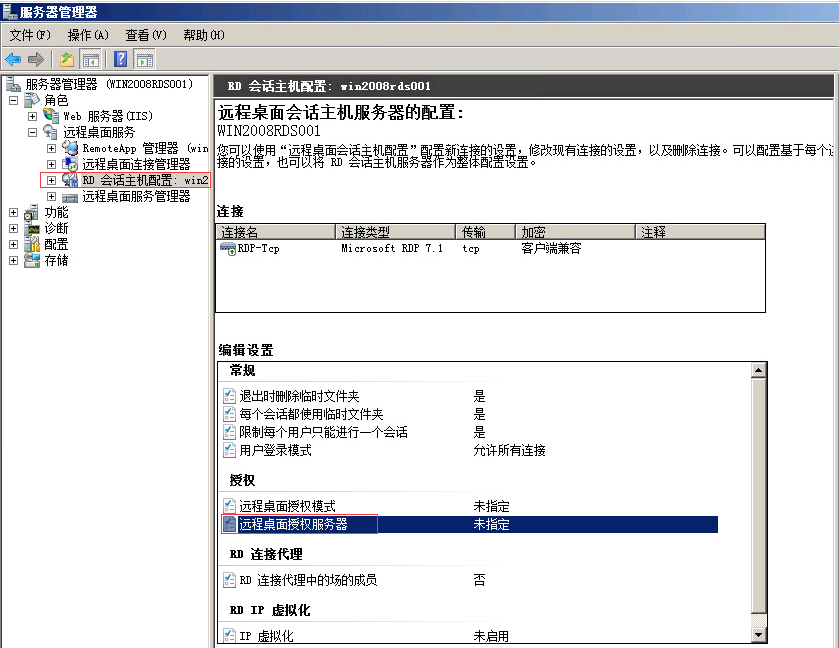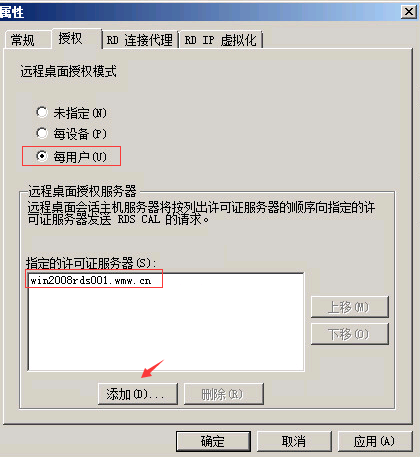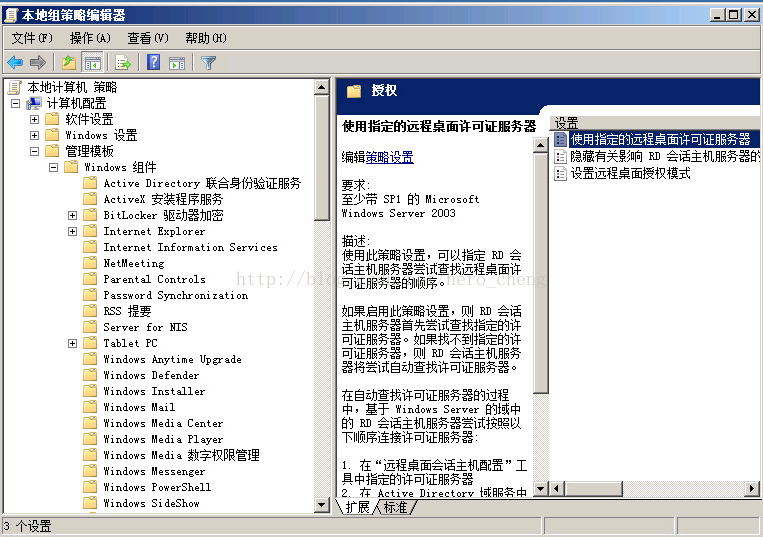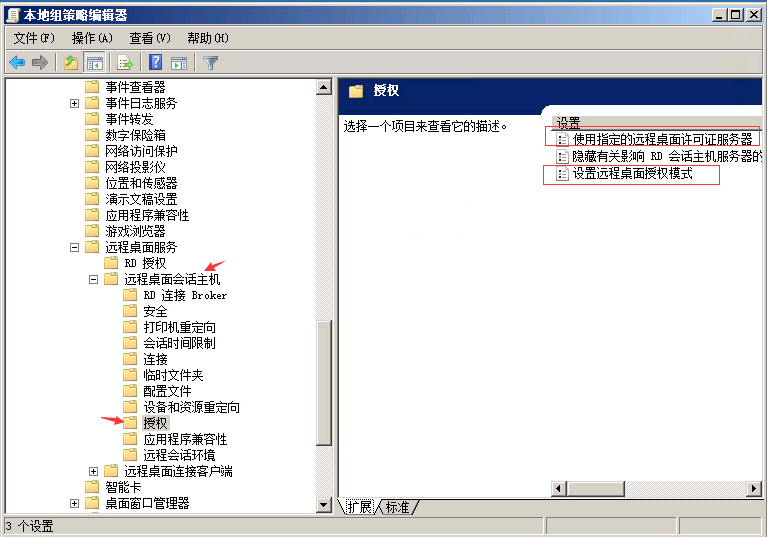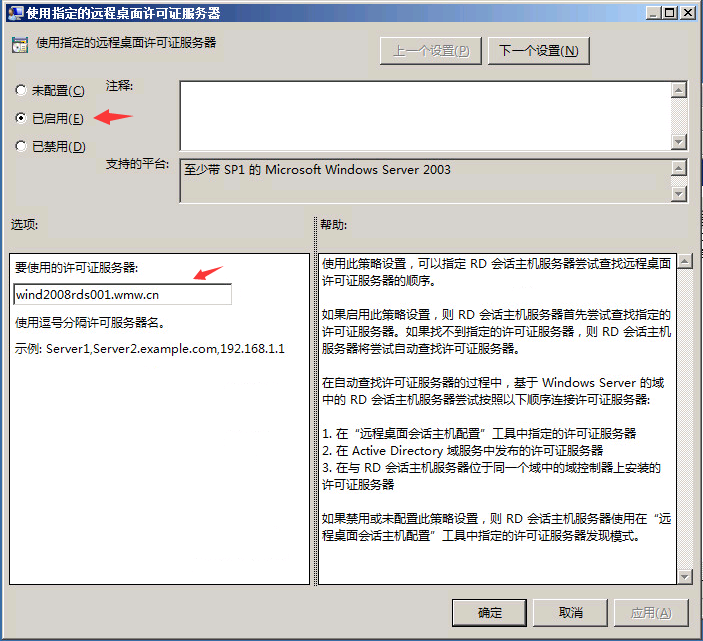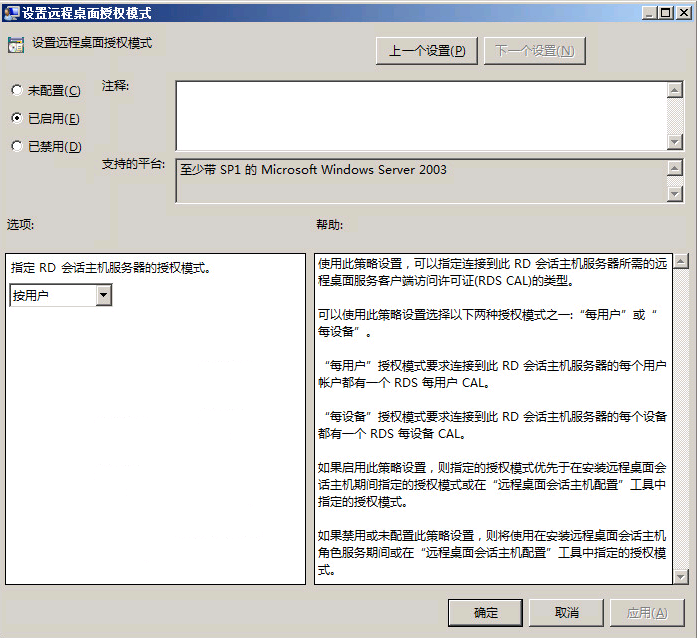windows Server 2008遠端桌面服務的配置及授權
阿新 • • 發佈:2019-02-19
一.安裝window 2008 R2作業系統,將計算機加入到域中,並關閉防火牆
二.安裝RDS遠端服務
1.開啟【伺服器管理器】
2.點選【新增角色】
3.下一步,選擇【遠端桌面服務】
4.下一步,分別選擇遠端桌面會話主機、遠端桌面授權、遠端桌面連線代理、遠端桌面web訪問
5.下一步,應用程式相容性提示
6.下一步,身份證驗證方法
7.指定授權模式,選擇每使用者
8.新增使用者組
9.配置客戶端體驗
10.RD授權配置
11.web伺服器配置
12.選擇角色服務
13.安裝
14.安裝完成後,自動重啟計算機,這樣遠端桌面服務安裝完成
三、申請RDS授權許可證
1.開啟遠端桌面授權管理器
2.右鍵屬性,啟用伺服器
3.下一步,選擇自動連線
4.提供公司資訊
5.選擇許可計劃:企業協議,協議號碼:6565792
6.選擇許可證版本資訊
7.完成
四、配置遠端桌面授權伺服器
1.開啟【伺服器管理器】
2.遠端桌面服務->RD會話主機配置->遠端桌面授權伺服器
3.雙擊【遠端桌面授權伺服器】,在彈出的視窗中,遠端桌面授權模式:每使用者,新增許可證伺服器
五、修改登錄檔,指明授權伺服器
1.執行gpedit.msc,開啟本地組策略
2.計算機配置->管理模板->window元件->遠端桌面服務->遠端桌面會話主機->授權,分別對遠端桌面許可證伺服器、遠端桌面授權模式進行授權
3.雙擊【使用指定使用遠端桌面許可伺服器】,指定使用的許可證伺服器
4.雙擊【使用設定桌面許授權模式】,指定授權模式